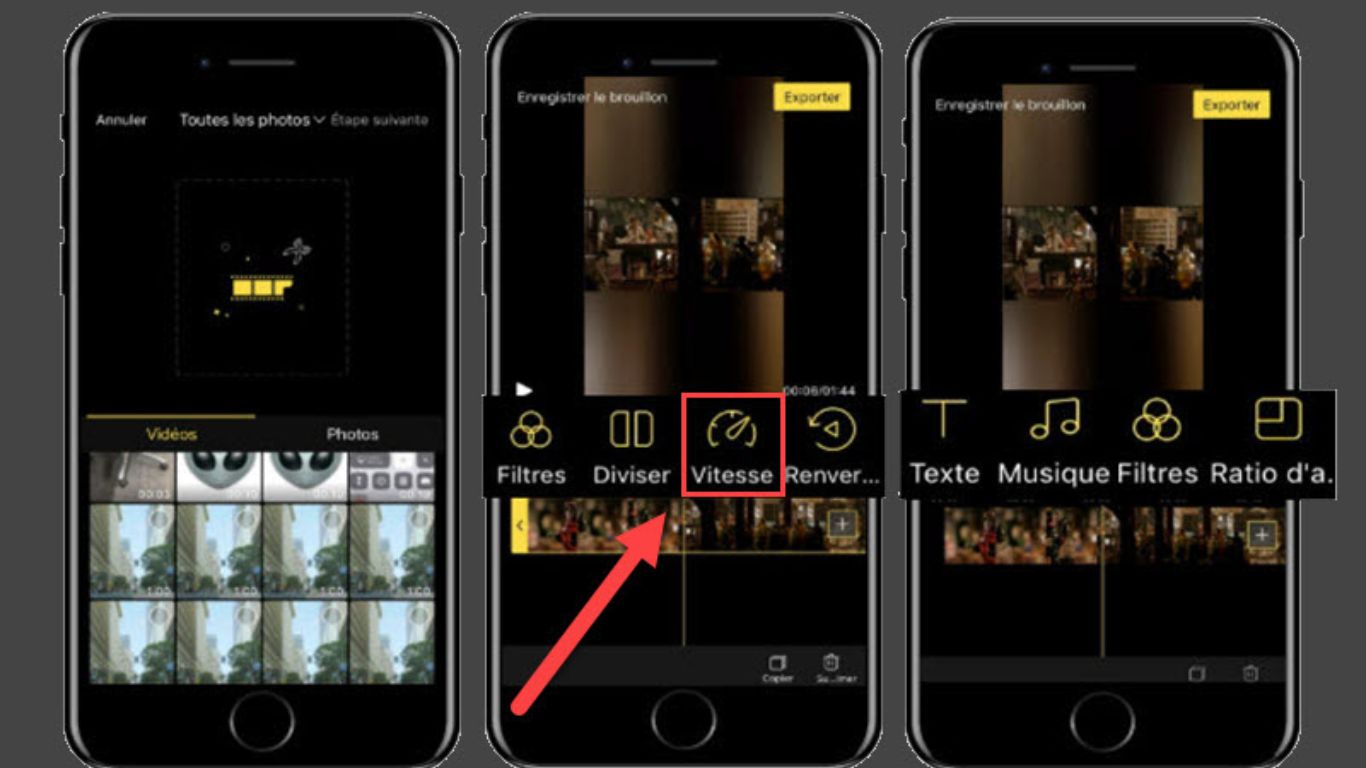Vous vous demandez comment modifier la vitesse d’une vidéo sur votre iPhone ? Que vous souhaitiez créer un effet de ralenti ou accélérer une séquence, cet article détaillé vous guidera à travers chaque étape. Grâce à des applications comme iMovie et d’autres outils disponibles sur l’App Store, ajuster la vitesse de vos vidéos est plus facile que jamais. Cet article est indispensable pour tous les passionnés de montage vidéo sur iPhone, qu’ils soient débutants ou expérimentés.
Pourquoi Modifier la Vitesse d’une Vidéo sur iPhone ?
Modifier la vitesse d’une vidéo sur votre iPhone peut transformer complètement votre contenu. Que ce soit pour accentuer un moment particulier avec un ralenti ou pour créer une séquence dynamique en accélérant la vidéo, ces techniques offrent une dimension créative supplémentaire à vos montages.
Introduction à iMovie sur iPhone
iMovie est une application gratuite d’Apple disponible sur l’App Store. Elle offre une interface intuitive pour l’édition vidéo, incluant la modification de la vitesse des vidéos. Que vous soyez débutant ou confirmé, iMovie est un excellent point de départ pour la création de vidéos sur iPhone.
Étapes pour Accélérer une Vidéo sur iPhone
- **Ouvrir iMovie
**: Lancez l’application iMovie sur votre iPhone. Si vous ne l’avez pas encore, téléchargez-la gratuitement depuis l’App Store. 2. Choisir la Vidéo à Accélérer: Sélectionnez la vidéo que vous souhaitez modifier dans votre bibliothèque ou enregistrez-en une nouvelle.
- Modifier la Vitesse de la Vidéo: Utilisez la timeline pour trouver la partie de la vidéo que vous voulez accélérer. Appuyez sur le bouton de modification de la vitesse (souvent représenté par une tortue et un lapin) et faites glisser le curseur vers la droite pour augmenter la vitesse.
Comment Ralentir une Vidéo avec iMovie ?
- Ouvrir la Vidéo dans iMovie: Sélectionnez la vidéo que vous souhaitez ralentir.
- Accéder aux Outils de Modification de Vitesse: Tout comme pour accélérer, utilisez le bouton de modification de la vitesse.
- Ralentir la Vidéo: Déplacez le curseur vers la gauche pour ralentir la vidéo. iMovie permet de contrôler précisément la vitesse pour obtenir l’effet désiré.
Autres Applications pour Modifier la Vitesse d’une Vidéo
Outre iMovie, d’autres applications comme FilmoraGo ou Wondershare Filmora offrent des fonctionnalités similaires. Ces applications peuvent proposer plus d’options de personnalisation et des effets supplémentaires pour vos montages vidéo.
Conseils pour un Montage Vidéo Réussi
- Planification: Avant de commencer, réfléchissez à l’effet que vous souhaitez obtenir.
- Utilisation Modérée des Effets: Trop accélérer ou ralentir peut nuire à la qualité de la vidéo.
- Testez Différentes Vitesses: Expérimentez avec différentes vitesses pour trouver le meilleur rendu.
Sauvegarder et Partager Vos Créations
Une fois votre montage terminé, sauvegardez-le sur votre iPhone. Vous pouvez également partager vos créations directement depuis iMovie sur les réseaux sociaux ou les envoyer à vos amis et votre famille.
Questions Fréquentes sur la Modification de Vidéos sur iPhone
- Puis-je modifier la vitesse d’une vidéo enregistrée en mode ralenti ? Oui, vous pouvez ajuster la vitesse même sur des vidéos enregistrées en mode ralenti.
- Est-ce que la modification de la vitesse affecte la qualité de la vidéo ? Si elle est faite correctement, la qualité ne devrait pas être significativement affectée.
Erreurs à Éviter Lors de l’Édition de Vidéo
- Surcharger de Modifications: Trop d’effets peuvent rendre la vidéo moins agréable à regarder.
- Ignorer la Musique de Fond: Assurez-vous que la musique correspond à la vitesse de la vidéo.
Tendances et Astuces Avancées en Montage Vidéo sur iPhone
- Mode Cinématique: Explorez le mode cinématique pour des effets plus professionnels.
- Fusion de Clips à Différentes Vitesses: Mél
angez des clips à différentes vitesses pour créer un montage dynamique et captivant.
- Utilisation de Musique Appropriée: Choisissez une bande sonore qui complète l’ambiance créée par les changements de vitesse dans votre vidéo.
Résumé des Points Clés
- Utilisation d’iMovie : iMovie est un outil intuitif et accessible pour modifier la vitesse des vidéos sur iPhone.
- Accélérer et Ralentir : Vous pouvez facilement accélérer ou ralentir vos vidéos en utilisant le curseur de vitesse dans iMovie.
- Autres Applications : Explorez d’autres applications comme FilmoraGo pour plus de fonctionnalités.
- Conseils de Montage : Planifiez votre montage et utilisez les effets de vitesse avec modération pour un rendu optimal.
- Sauvegarde et Partage : N’oubliez pas de sauvegarder votre travail et de partager vos créations vidéo.
- Questions Fréquentes : Familiarisez-vous avec les aspects techniques de la modification de la vitesse des vidéos.
- Erreurs à Éviter : Évitez les erreurs communes pour maintenir la qualité de votre vidéo.
- Tendances et Astuces Avancées : Restez à jour avec les dernières tendances en matière de montage vidéo pour améliorer vos compétences.